अंत में, विवो X21 UD यहाँ है! अंडर-डिस्प्ले फ़िंगरप्रिंट स्कैनर के शुरुआती अपनाने वालों में से एक, विवो एक्स 21 यूडी (, 9 35, 990) निस्संदेह क्रांतिकारी है। लेकिन यह डिवाइस जिस शानदार हार्डवेयर के साथ पैक करता है, उसके अलावा, यह एंड्रॉइड 8.1 ओरेओ के शीर्ष पर कंपनी के फ़नटचओएस के साथ भी आता है। जबकि ओएस का उपयोग करना आसान है और आईओएस अनुभव की याद ताजा करती है, यह अपनी आस्तीन पर बहुत सारी विशेषताओं को छुपाता है। ठीक है, अगर आप वीवो एक्स 21 यूडी खरीदने की योजना बना रहे हैं या पहले ही खरीद चुके हैं, तो आगे पढ़ें, क्योंकि हम आपको वीवो एक्स 21 यूडी के लिए कुछ बेहतरीन फीचर्स और ट्रिक्स दिखाते हैं:
15 बेस्ट वीवो एक्स 21 टिप्स एंड ट्रिक्स
1. नया अंडर-डिस्प्ले फिंगरप्रिंट स्कैनर सेट करें
Vivo X21 UD का हाईलाइट फीचर अंडर डिस्प्ले फिंगरप्रिंट स्कैनर है। जैसे, मुझे यकीन है कि आप में से कई इस सुविधा को आज़माना चाहेंगे। फिर, विवो एक्स 21 यूडी पर अपना फिंगरप्रिंट सेट करना काफी आसान है।
1. सबसे पहले, सेटिंग्स पर जाएं -> फिंगरप्रिंट, फेस और पासवर्ड -> फिंगरप्रिंट ।
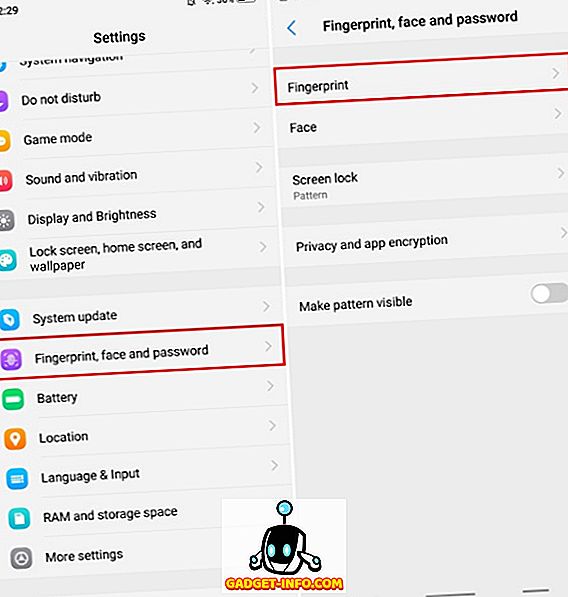
2. अब, "फ़िंगरप्रिंट जोड़ें" पर टैप करें और अपनी उंगली को बार-बार डिस्प्ले पर रखकर बायोमेट्रिक्स को पंजीकृत करें। बस।
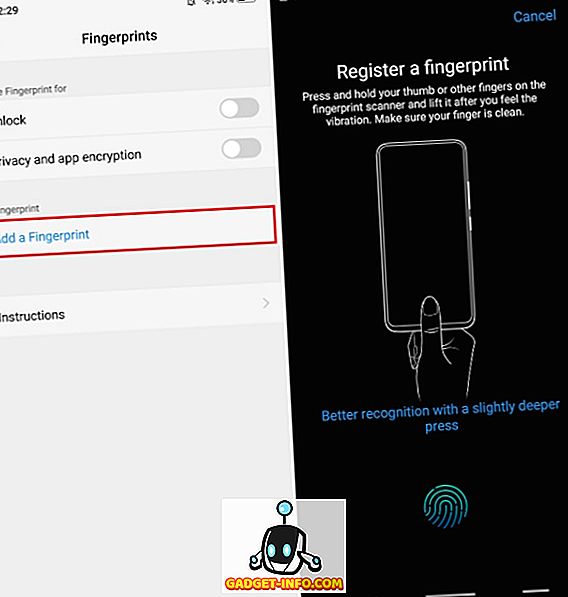
2. फेस अनलॉक सेट करें
फेस अनलॉक के अलावा, विवो X21 UD आपके फेस के साथ ही डिवाइस को अनलॉक करने की क्षमता से लैस है। और यह आश्चर्यजनक रूप से तेज है। यदि आप अपने डिवाइस पर फेस अनलॉक का उपयोग करना चाहते हैं, तो नीचे दिए गए चरणों का पालन करें:
1. हेड टू सेटिंग -> फिंगरप्रिंट, फेस और पासवर्ड -> फेस।
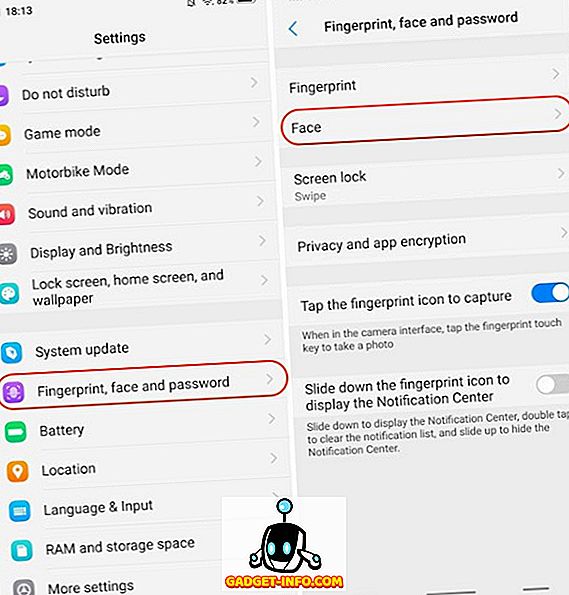
2. अब, "एक चेहरा जोड़ें" पर टैप करें और स्क्रीन पर निर्देशों का पालन करके अपना चेहरा पंजीकृत करें।
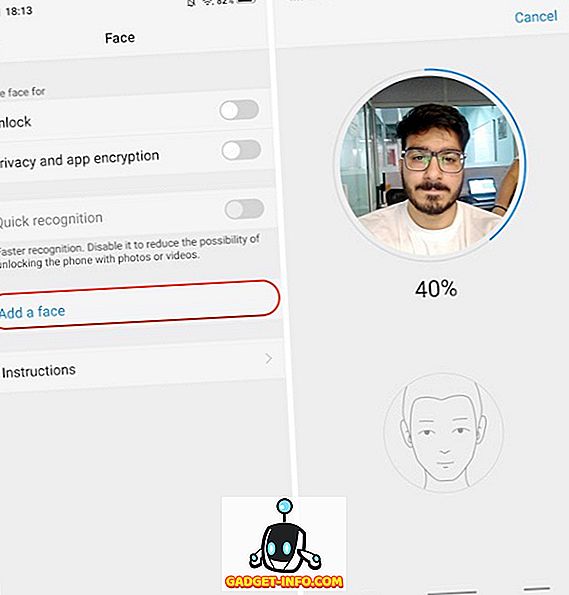
3. नेविगेशन के लिए जेस्चर का उपयोग करें
IOS की तरह दिखने वाले कस्टम स्किन वाले OS के अलावा, Vivo X21 UD में iPhone X से प्रेरित नेविगेशन जेस्चर भी हैं। जेस्चर नेविगेशन को सक्षम करने के लिए, बस सेटिंग्स -> सिस्टम नेविगेशन -> नेविगेशन जेस्चर पर जाएं और इसे सक्षम करें ।
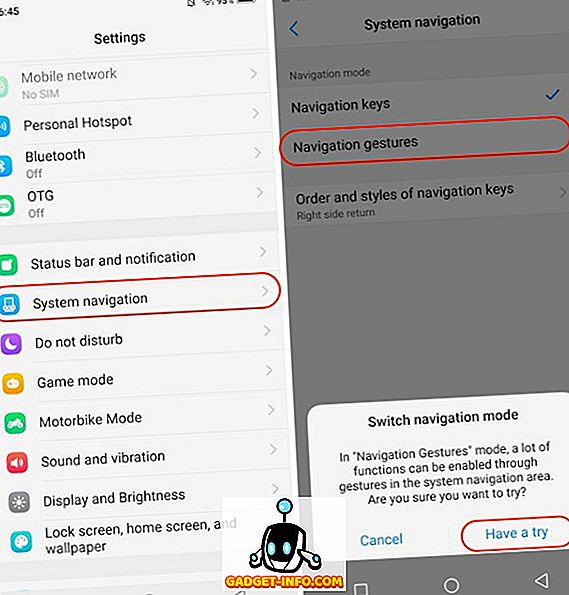
और बस। आप देखेंगे कि तीन नए बार ने एंड्रॉइड नेविगेशन कुंजी को बदल दिया है। आप कंट्रोल सेंटर लॉन्च करने के लिए बाईं पट्टी पर स्वाइप कर सकते हैं, घर जाने के लिए मिडिल बार पर स्वाइप कर सकते हैं, एक पेज पर वापस जाने के लिए राइट बार पर स्वाइप करें, और रीसेंट ऐप मेनू लॉन्च करने के लिए मिड बार पर स्वाइप करें।
4. फ़िंगरप्रिंट अनलॉक एनीमेशन बदलें
तो, आप अपने डिवाइस पर फ़िंगरप्रिंट अनलॉक सेट करने में कामयाब रहे। और मुझे पूरा यकीन है कि आपने भी इसका इस्तेमाल किया होगा। उस स्थिति में, आपने डिवाइस को अनलॉक करते हुए स्क्रीन पर आने वाले सुंदर शांत एनीमेशन को देखा होगा, है ना? लगता है कि, आप उस एनीमेशन को भी बदल सकते हैं। बस सेटिंग्स पर जाएं -> फ़िंगरप्रिंट, फेस और पासवर्ड -> फ़िंगरप्रिंट -> एनिमेशन शैली, और अपनी पसंद के एनीमेशन का चयन करें।
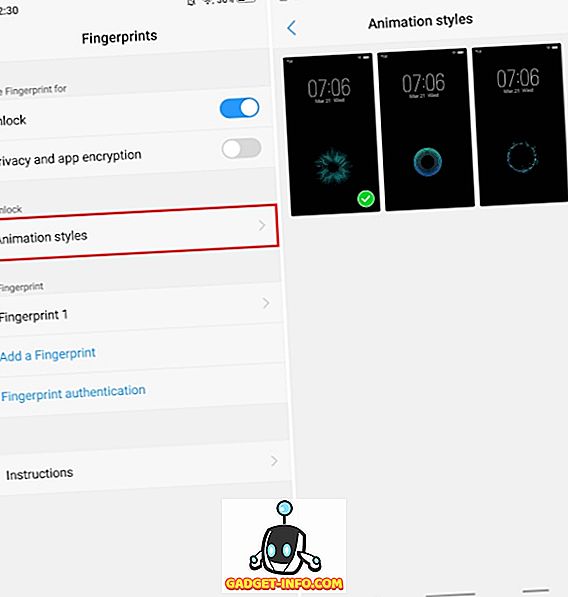
5. हमेशा प्रदर्शन पर सेट करें
Vivo X21 UD पर सुपर AMOLED डिस्प्ले अद्भुत है, और यह दिखाता है। लेकिन इस डिस्प्ले की एक और बढ़िया बात यह है कि यह ऑलवेज ऑन डिस्प्ले मोड के लिए भी सपोर्ट के साथ आता है। ठीक है, अगर आप कल्पना करते हैं, तो नीचे दिए गए चरणों का पालन करें:
1. सिर पर सेटिंग्स -> लॉक स्क्रीन, होम स्क्रीन, और वॉलपेपर -> हमेशा डिस्प्ले पर।
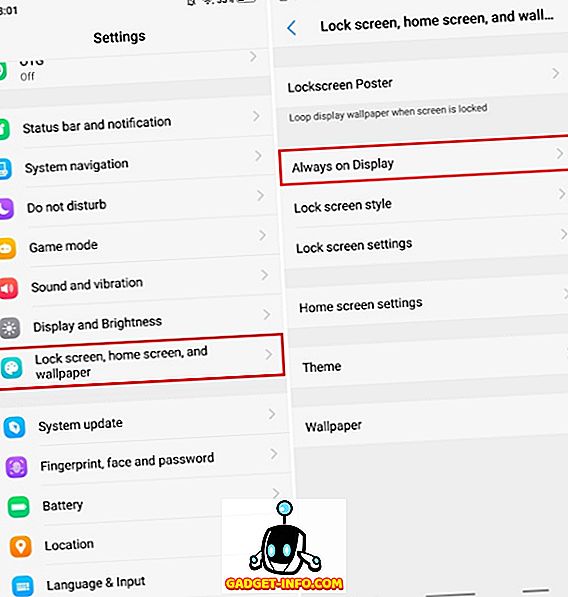
2. अब, "हमेशा प्रदर्शन पर" अगले टॉगल सक्षम करें । इसके अतिरिक्त, आप "घड़ी प्रकार" पर टैप करके भी घड़ी शैली को अनुकूलित कर सकते हैं।
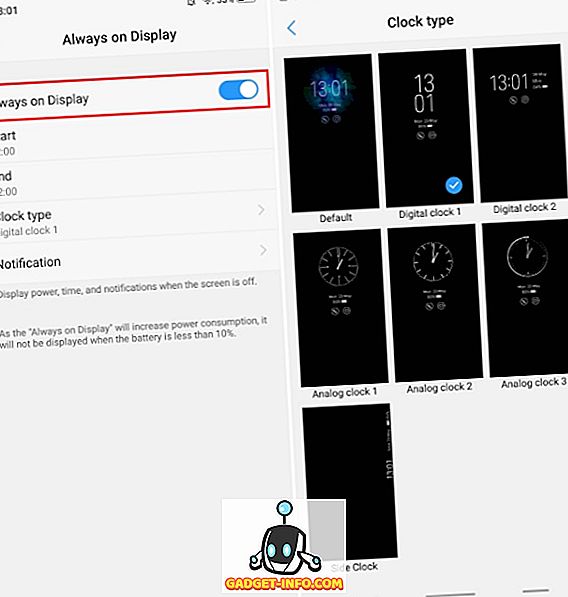
6. कस्टम कॉल रिकॉर्डिंग
कॉल रिकॉर्डिंग एक ऐसी सुविधा है, जिसमें वनप्लस और Xiaomi जैसी कई कंपनियां अपने स्मार्टफोन के साथ शामिल हैं। यह सुविधा वास्तव में आसान है और यह कुछ अतिरिक्त शक्तियों के साथ विवो एक्स 21 यूडी के लिए आता है। मानक कॉल रिकॉर्डिंग के अलावा, आप उन संपर्कों को भी निर्दिष्ट कर सकते हैं जिनके लिए आप कॉल रिकॉर्ड करना चाहते हैं । बस सेटिंग्स पर जाएँ -> फ़ोन -> रिकॉर्ड सेटिंग्स और "रिकॉर्ड कस्टम कॉल स्वचालित रूप से " पर टैप करें । अब, कस्टम बटन पर टैप करें और उन संख्याओं को चुनें जिन्हें आप कॉल के लिए रिकॉर्ड करने में सक्षम होना चाहते हैं।
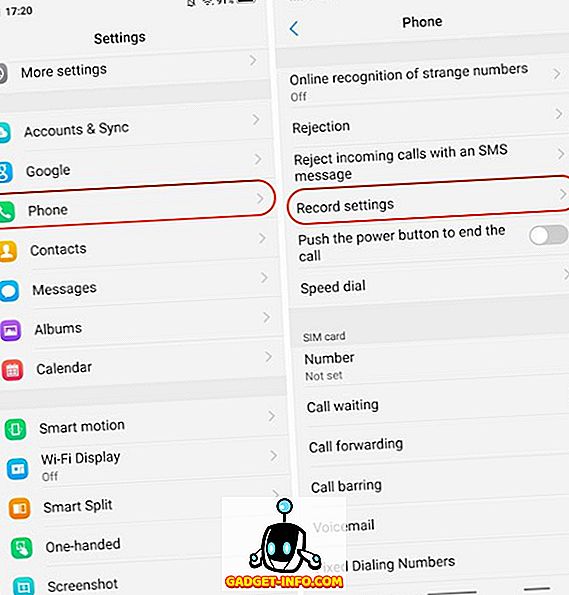
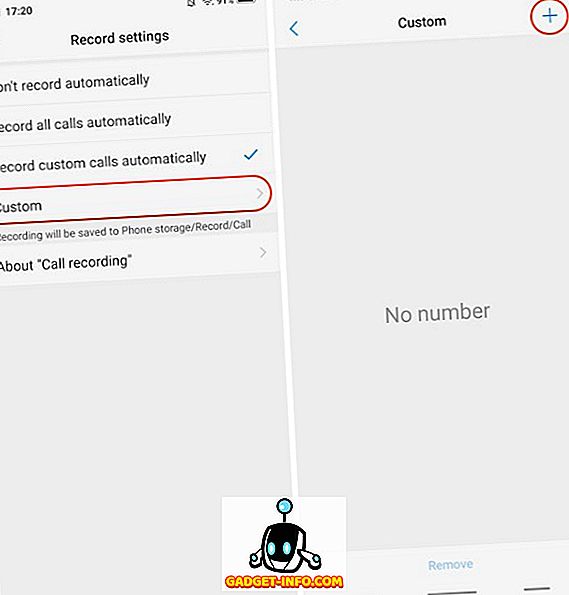
7. इनबिल्ट फोन नंबर पहचानकर्ता
Vivo X21 UD एक बिल्ट-इन फोन नंबर आइडेंटिफायर के साथ आता है जो बिल्कुल Truecaller की तरह काम करता है और कॉलर की पहचान बताता है। यदि आप अज्ञात नंबरों से एक टन फोन कॉल प्राप्त करते हैं, तो यह सुविधा वास्तव में काम आएगी।
1. सबसे पहले, सेटिंग्स पर जाएं -> फोन -> अजीब संख्या की ऑनलाइन मान्यता।
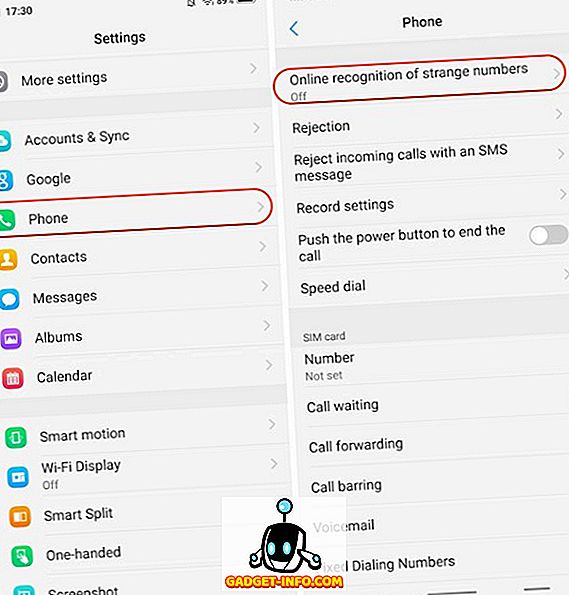
2. अब, "ऑनलाइन अज्ञात नंबर पहचानें" के आगे टॉगल चालू करें।
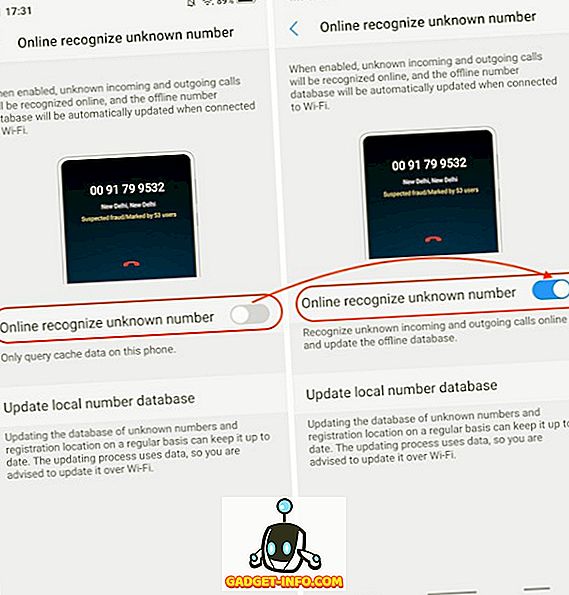
8. लाइव तस्वीरें
IPhones और Pixel डिवाइस की तरह ही, Vivo लाइव फोटोज का अपना रूप सामने लाता है। यह मूल रूप से उपयोगकर्ताओं को छोटे वीडियो रिकॉर्ड करने की अनुमति देता है जिसे वे फोटो को छूने और पकड़कर प्रकट कर सकते हैं। लाइव फोटो का उपयोग करने के लिए, कैमरा ऐप लॉन्च करें और लाइव फोटो आइकन (नीचे चित्र में चिह्नित) पर टैप करें ।
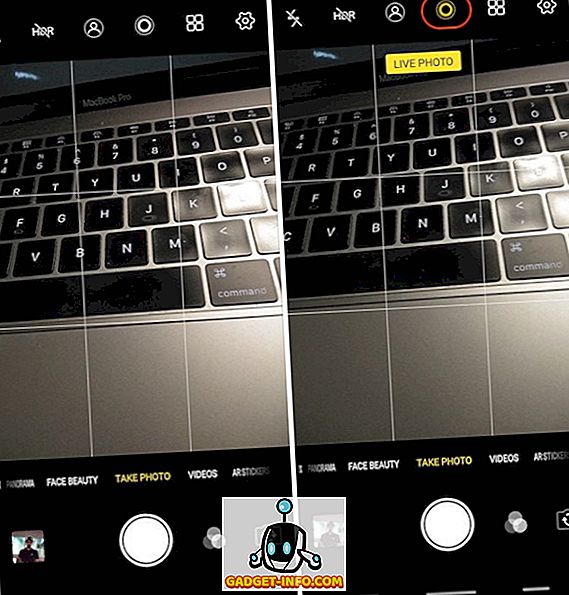
9. वॉयस कंट्रोल योर कैमरा
जबकि वीवो ने निश्चित रूप से बहुत सारी विशेषताओं की नकल की है, सबसे दिलचस्प विशेषताओं में से एक यह डिवाइस कैमरा ऐप में वॉयस कमांड का समावेश है। यह सही है, आप अपनी आवाज का इस्तेमाल वीवो एक्स 21 यूडी पर चित्र और वीडियो कैप्चर करने के लिए कर सकते हैं। ऐसा करने के लिए, पहले कैमरा ऐप लॉन्च करें और फिर दाईं ओर सबसे ऊपर सेटिंग कोक आइकन पर क्लिक करें। यहां, ऊपर से तीसरी पंक्ति में, "वॉयस" पर टैप करें। अब, आप बस "पनीर" कह सकते हैं और कैमरा स्वचालित रूप से आपके लिए फोटो कैप्चर करेगा।
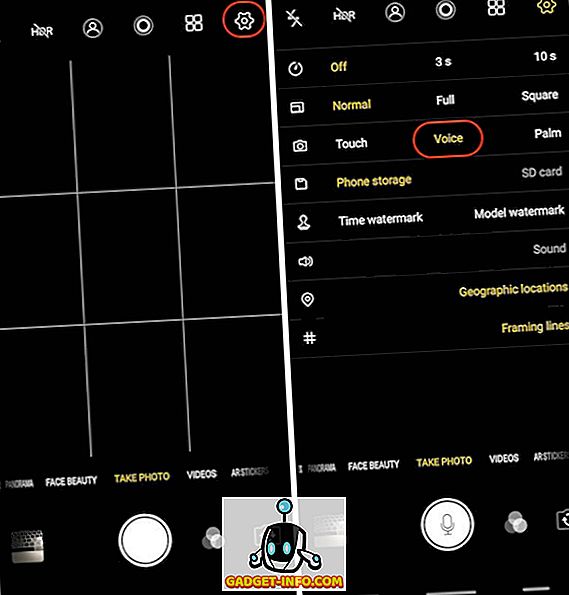
10. पोर्ट्रेट मोड
अब जो ट्रेंड लंबे समय से है, वह है पोर्ट्रेट मोड। प्रत्येक निर्माता इस पर अपना स्पिन लगाने की कोशिश कर रहा है, और DSLR के समान एक बोकेह प्रभाव बनाने की कोशिश कर रहा है। हालांकि वीवो पर पोर्ट्रेट मोड निश्चित रूप से डीएसएलआर जितना अच्छा नहीं है, लेकिन यह बहुत अच्छा है। कैमरे का उपयोग करके पोर्ट्रेट शॉट्स लेने के लिए, चित्रों को शूट करने से पहले पोर्ट्रेट मोड आइकन पर टैप करें।
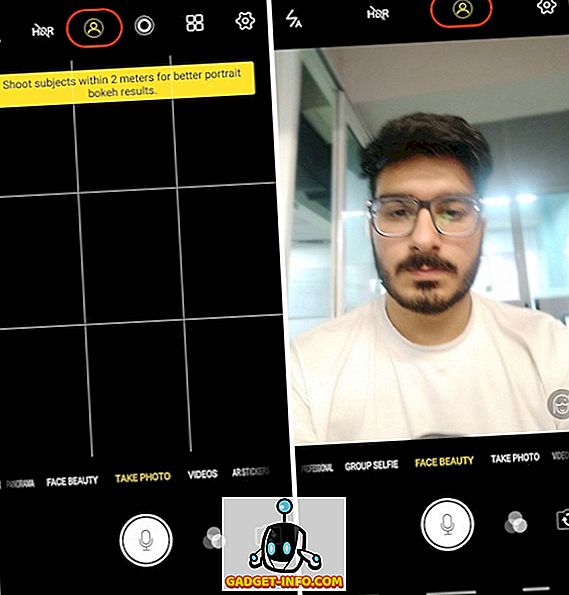
11. एआर स्टिकर
एक अन्य प्रशंसक पसंदीदा विशेषता यह है कि वीवो एक्स 21 यूडी में एआर स्टिकर हैं। AR स्टिकर तक पहुंचने के लिए, कैमरा व्यूफ़ाइंडर को दाईं से बाईं ओर स्वाइप करें जब तक कि आप "AR स्टिकर" मोड न देखें । AR स्टिकर बदलने के लिए, सबसे पहले, स्माइली आइकन पर टैप करें, और फिर उन लोगों का चयन करें जिन्हें आप उपयोग करना चाहते हैं।
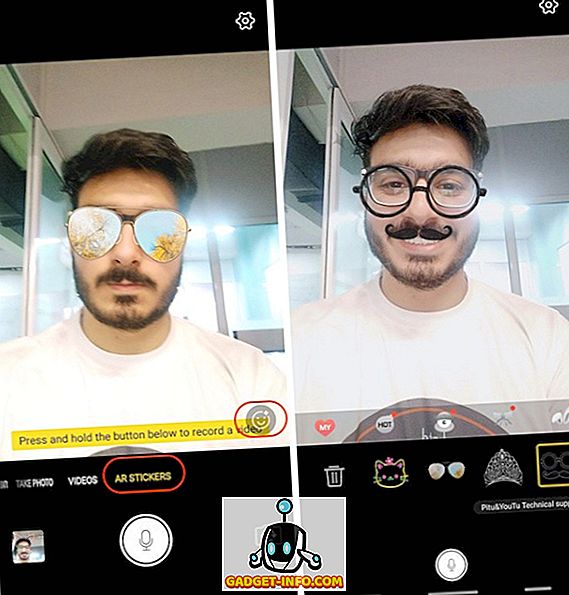
12. फिंगरप्रिंट या फेस के साथ ऐप लॉक सेट करें
हो सकता है कि आपने अपने Vivo X21 UD पर पहले से ही आपको फिंगरप्रिंट या फेस आईडी सेट कर दिया हो। लेकिन इसके अलावा अपने डिवाइस को अनलॉक करने के लिए इसका उपयोग करने के अलावा, आप अपने ऐप्स को सुरक्षित रखने के लिए इन बायोमेट्रिक उपायों का भी उपयोग कर सकते हैं। बस सेटिंग्स पर जाएं -> फ़िंगरप्रिंट, फेस और पासवर्ड -> फ़िंगरप्रिंट (या फेस, जिसके आधार पर सुरक्षा के लिए उपयोग करना है), और "गोपनीयता और ऐप एन्क्रिप्शन" के बगल में टॉगल सक्षम करें ।
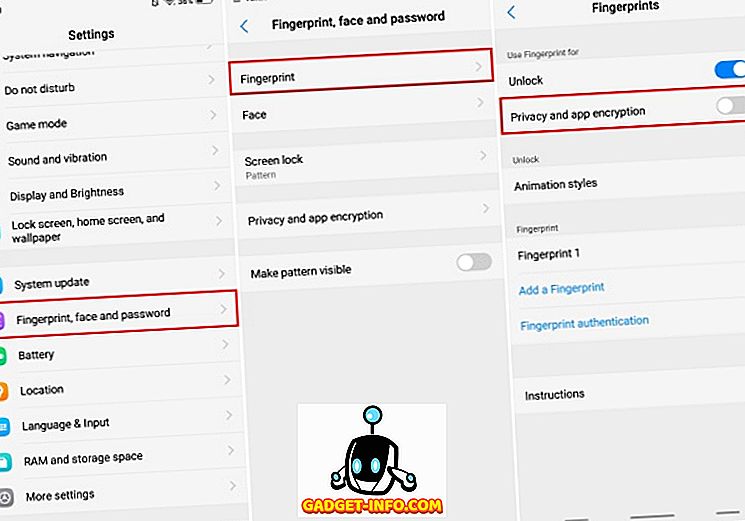
13. 'हाल के ऐप्स' में स्पष्ट विशिष्ट एप्लिकेशन
हाल ही में आपके द्वारा उपयोग किए गए एप्लिकेशन के पुनरीक्षण ऐप मेनू मिनी पूर्वावलोकन दिखाता है। Vivo X21 UD एक फीचर लेकर आया है जो हाल के ऐप्स मेनू में कार्ड को ब्लर कर सकता है। इस सुविधा को सक्षम करने के लिए, सेटिंग्स -> अधिक सेटिंग्स -> हाल के ऐप्स पर जाएं और "ब्लर डिस्प्ले" विकल्प को सक्षम करें।
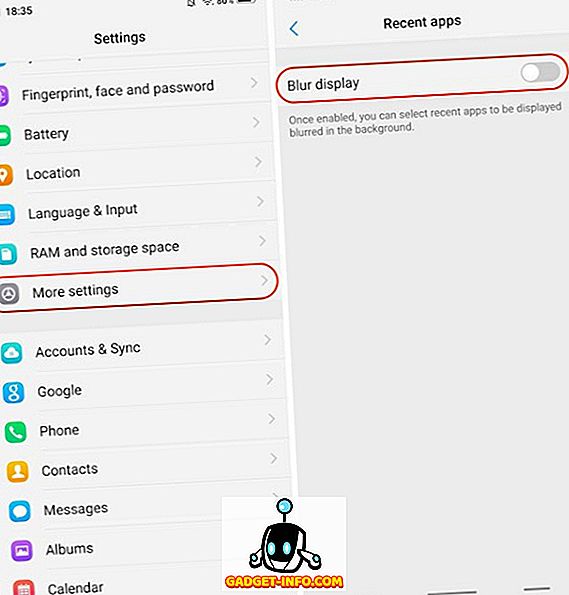
एक बार जब आप ऐसा कर लेते हैं, तो आप अपने डेटा की सुरक्षा के लिए उन ऐप्स को चुन सकते हैं जिन्हें आप Recents मेनू में ब्लर करना चाहते हैं ।
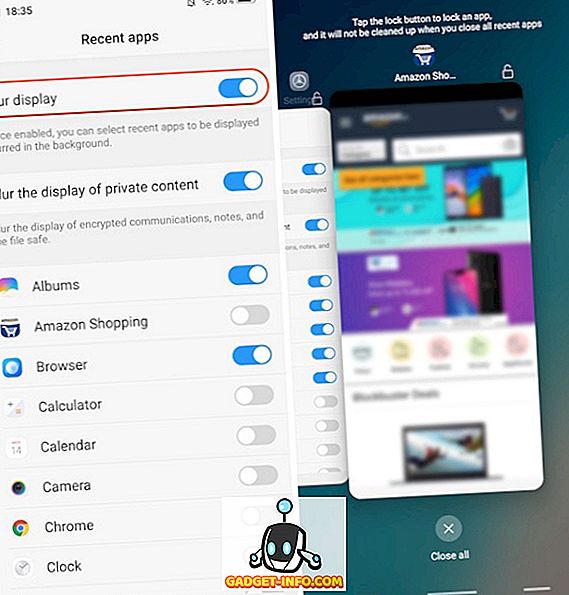
14. मैसेजिंग के लिए समर्पित स्प्लिट-स्क्रीन
Vivo X21 UD के साथ Vivo ने जो सबसे नवीन सुविधाएँ लाई हैं, वह मैसेजिंग के लिए समर्पित स्प्लिट-स्क्रीन मोड है। जब भी आप संदेश प्राप्त करते हैं और अधिसूचना पर टैप करते हैं, तो यह फीचर मूल रूप से आपको फुलस्क्रीन एप को स्प्लिट-स्क्रीन मोड में बदलने की अनुमति देता है। इस सुविधा को सक्षम करने के लिए, सेटिंग्स -> स्मार्ट स्प्लिट -> संदेश स्क्रीन विभाजन और इसे सक्षम करें ।
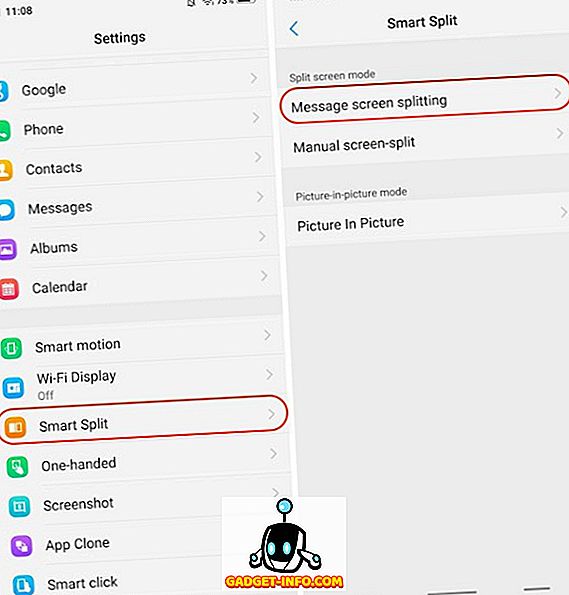
इसके अतिरिक्त, आप उन ऐप्स का भी चयन कर सकते हैं जिनके लिए आप स्मार्ट स्प्लिट-स्क्रीन मोड को सक्षम करना चाहते हैं।
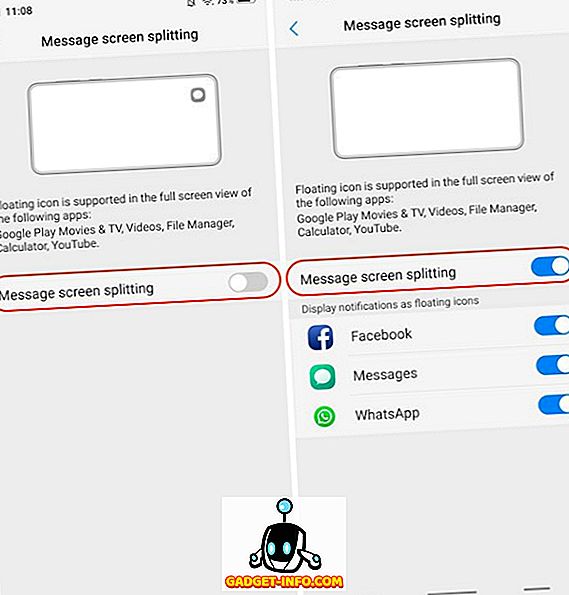
15. ऐप क्लोन का उपयोग करें
वीवो एक्स 21 यूडी आपके इंस्टॉल किए गए ऐप्स की एक माध्यमिक प्रतिलिपि बनाने की क्षमता के साथ आता है, इसलिए आप एक ही डिवाइस पर 2 नंबर का उपयोग कर सकते हैं। उदाहरण के लिए, आप एक ही वीवो एक्स 21 यूडी डिवाइस पर कई खाते चलाने के लिए अपने व्हाट्सएप या फेसबुक ऐप को क्लोन कर सकते हैं। ऐसा करने के लिए, सेटिंग्स पर जाएं -> ऐप क्लोन, और उन ऐप्स के बगल में टॉगल सक्षम करें जिन्हें आप एक क्लोन कॉपी बनाना चाहते हैं।
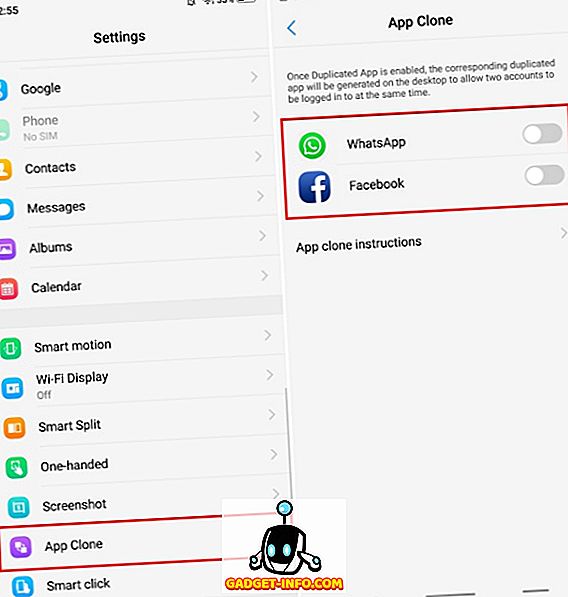
आपकी पसंदीदा Vivo X21 के फीचर्स और ट्रिक्स?
मुझे उम्मीद है कि आपको ये टिप्स और ट्रिक्स मददगार लगीं और कुछ नया सीखने को मिला। वीवो एक्स 21 यूडी कई छिपी हुई विशेषताओं के साथ आता है और ये सिर्फ कुछ सबसे महत्वपूर्ण हैं। यदि आपके पास कोई और प्रश्न हैं या आप वीवो एक्स 21 यूडी की ऐसी और अधिक छिपी हुई विशेषताओं को देखना चाहते हैं, तो हमें नीचे टिप्पणी अनुभाग में लिखकर बताएं।





![उल्लसित सांता की Google खोज युक्तियाँ रैप [वीडियो]](https://gadget-info.com/img/social-media/356/hilarious-santa-s-google-search-tips-rap.jpg)



![अधिक सामान - 366 सेकंड्स में 2012 के 366 दिन [वीडियो]](https://gadget-info.com/img/more-stuff/174/366-days-2012-366-seconds.jpg)